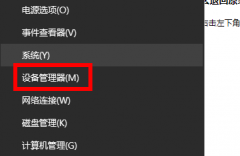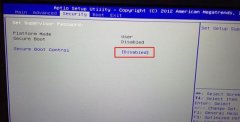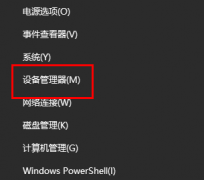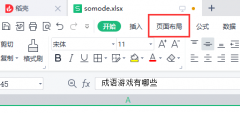组装完电脑后,许多用户面对初次启动时的各种未知情况,难免会感到手足无措。经过长时间的硬件挑选与组装,激动地按下电源按钮的那一刻,很多人都希望万事俱备,迎接新生的电脑。线缆是否连接正确?BIOS设置是否合适?驱动程序是否完成安装?这些都是需要认真检查的事项。

开机时,屏幕上出现品牌logo,意味着电脑在启动中,接下来则进入BIOS界面。首先需确认的是硬件是否正常识别。CPU、内存条、显卡与硬盘都应显示在相应的列表中。如果某个硬件未被识别,可能是接线不良或硬件本身存在问题。此刻,仔细检查连接线是否牢固,或者重新插拔硬件,是排查问题的重要步骤。
接下来是对BIOS进行基础设置。不同于以往的传统模式,现代主板的BIOS界面令人耳目一新,其设置更加人性化。在BIOS中,需确认系统的启动顺序,确保硬盘或SSD位于首位。观察电源设定与内存配置是否正常,确保系统可以高效运行。某些主板允许用户对内存进行超频,如果你拥有高性能内存并希望提升其性能,可在此设置,但须注意合理性,避免过度超频导致系统不稳定。
在完成BIOS设置后,下一步便是安装操作系统。使用U盘或光盘启动,进入系统的安装界面时,有必要选择合适的分区格式。现代操作系统支持UEFI启动,具有更快的启动速度与更强的安全性。确保选择UEFI模式启动,会让用户体验到流畅的操作。
驱动程序的安装是另一道关键步骤。绝大多数主板都配备自动驱动安装软件,但有时从硬件制造商的网站下载最新版本的驱动程序,能够获得更稳定或者更优化的效果。特别是显卡驱动,对于游戏玩家而言,及时更新驱动能够带来提升性能和画质的重要机会。
在完成这些设置后,运行一些基础测试软件,可以通过压力测试检测系统的稳定性与性能。这类程序能够全面扫描系统,反馈出可能存在的问题。得益于不断推出的新硬件和软件,选择适合自身需求的工具,将大大提高使用体验。
初次启动后的一系列设置,虽然看上去复杂,但只需细心与耐心,便能轻松完成。每一步都有其意义,确保电脑在最佳状况下为你服务。随着科技的不断进步,DIY组装电脑的热潮将持续高涨,了解这些开机后的设置,不仅能帮助新手用户,还有助于资深玩家进一步优化系统性能。
常见问题解答(FAQ)
1. 开机时无显示,怎么办?
- 检查显示器与主机的连接线,确保插头插牢,尝试更换接口或使用其他显示器。
2. 如何进入BIOS界面?
- 通常在开机时按下F2、DEL或ESC等按键,可以进入BIOS设置。
3. 什么是UEFI启动?
- UEFI是现代计算机的启动模式,相比传统BIOS启动,具备更快的启动时间与更好的安全性。
4. 如何确认硬件是否正常识别?
- 在BIOS设置中检查CPU、内存条、硬盘等是否被正确识别,若未显示则需检查连接。
5. 驱动程序安装多重要?
- 驱动程序是硬件与操作系统沟通的桥梁,安装合适的驱动程序至关重要,可以避免兼容性问题。